手机腾讯视频如何录制屏幕,如今手机已经成为我们生活中必不可少的伙伴,不仅仅用于通讯,更是我们获取信息、娱乐放松的重要工具,而作为一款备受欢迎的视频播放软件,腾讯视频不仅提供了丰富的影视内容,还具备了录制屏幕的功能。怎样在手机腾讯视频上录制屏幕呢?本文将为大家详细介绍腾讯视频录屏的方法和教程,让您轻松掌握这一技巧,畅享更多的视频乐趣。无论是想要记录精彩的游戏时刻,还是制作教学视频,手机腾讯视频都能满足您的需求,让您的手机变成一个强大的影音创作工具。
腾讯视频怎么录屏教程
方法如下:
1.解锁手机,点击桌面腾讯视频进入。
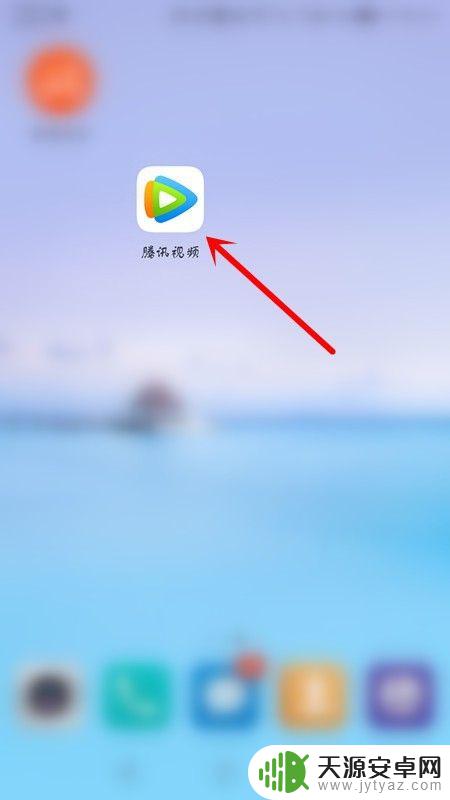
2.在登录页面,选择登录方式登录。

3.在腾讯视频主页面,选择喜欢的视频进入。
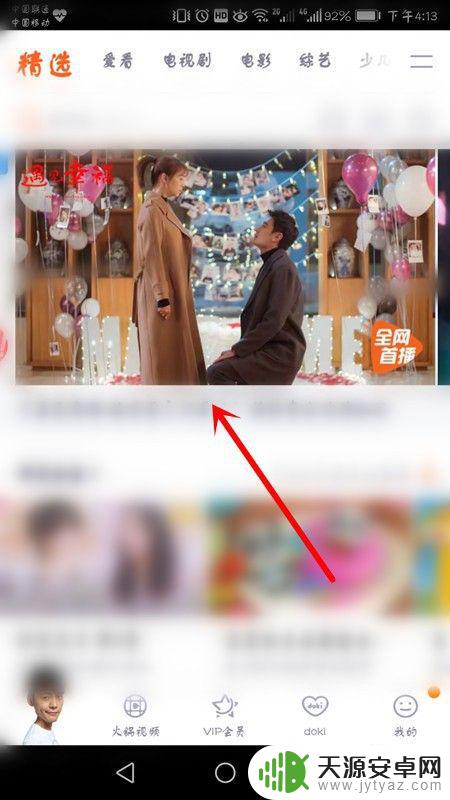
4.选择播放视频,点击放大。全屏后,在屏幕右侧点击录屏。

5.在生成视频界面,录好视频之后。点击右上角“√”完成录制。
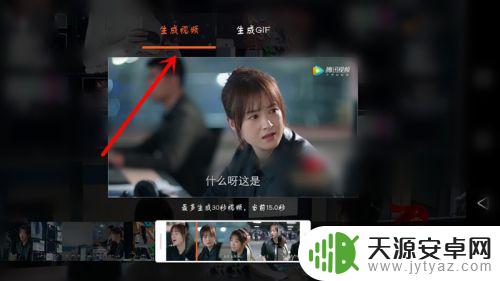
6.将录制好的视频,保存到本地即可。
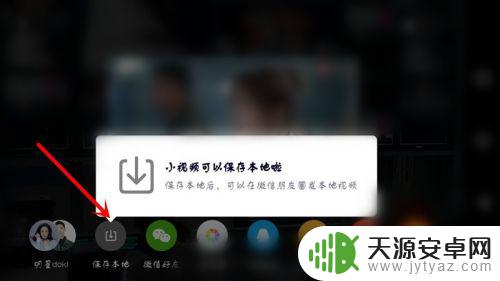
7.方法总结:
1、进入腾讯视频,选择登录方式登录。
2、在腾讯视频主页面,选择喜欢的视频进入。
3、选择播放视频,全屏后,在屏幕右侧点击录屏。
4、录好视频之后。保存到本地即可。
以上是手机腾讯视频录制屏幕的完整步骤,如果您需要,可以按照这些步骤进行操作,希望对您有所帮助。










